4 faste måder: Gendannelse af skærmtid adgangskode
I midten af 2018 introducerede Apple skærmtidskode i iOS 12, som hjælper kunder med at forstå og overvåge deres tid på apps og websteder. Dette var en velsignelse for forældre, da efter 10 år efter iPhones forældrekontrol-funktion blev introduceret, ville dette nye værktøj kaldet Screen Time Passcode hjælpe dem med at administrere deres barns enhed og skabe en sund balance i deres liv.
Og dette var tidens behov, da de sociale netværk i dag er bevidst designet til at være vanedannende. Og derfor er det nødvendigt at blive disciplineret med din brug.
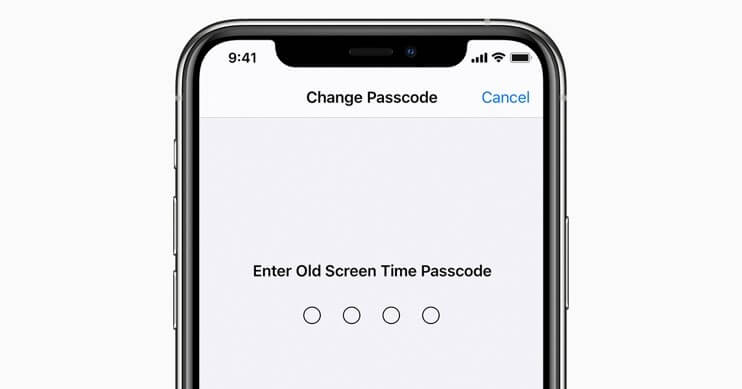
Men bortset fra det er det nogle gange ret problematisk at administrere sådanne funktioner. Især når vi glemmer de adgangskoder, vi har sat til os selv, er det som om du falder i en fælde, som du selv har lagt. Og så, for at komme ud af det, søger du på internettet efter måder at gendanne din skærmtidskode.
Og i lang tid var det for svært at gendanne skærmtidsadgangskoden, da det ville betyde, at du mister alle dine data. Apple arbejdede dog på at gøre det muligt at nulstille skærmtidsadgangskoden, og også Password Managers som DrFoneTool har sluttet sig til festen for at redde dig.
I denne artikel vil vi diskutere måderne til at gendanne dine glemte skærmtidsadgangskoder.
Metode 1: Nulstil skærmtidsadgangskoden
Til iPhone og iPad:
For at nulstille din skærmtidskode, skal du sikre dig, at din iDevices firmwareversion er 13.4 eller nyere.

Trin 1: Først og fremmest skal du gå til appen Indstillinger på din iPhone/iPad.
Trin 2: Tryk derefter på indstillingen ‘Skærmtid’.
Trin 3: Vælg nu ‘Skift adgangskode for skærmtid’.
Trin 4: Endnu en gang skal du klikke på ‘Skift adgangskode for skærmtid’
Trin 5: Her skal du trykke på ‘Glemt adgangskode?’ mulighed.
Trin 6: Du bliver bedt om at indtaste dit Apple ID-legitimationsoplysninger i dette afsnit.
Trin 7: Når du går videre, skal du oprette en ny adgangskode til skærmtid.
Trin 8: Til bekræftelsesformål skal du genindtaste din nye skærmtidsadgangskode.
Til Mac:
Indledningsvis skal du kontrollere, om din Macs operativsystem er macOS Catalina 10.15.4 eller nyere. Fortsæt kun, hvis den er opdateret.
Trin 1: På din Macs menulinje skal du trykke på Apple-tegnet i øverste venstre hjørne efterfulgt af at klikke på ‘Systemindstillinger’ (eller vælge fra Dock) muligheden
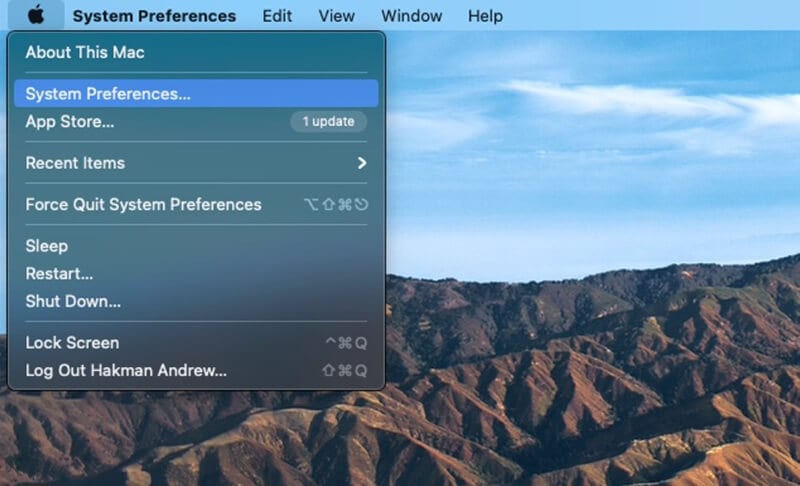
Trin 2: Vælg derefter indstillingen ‘Skærmtid’
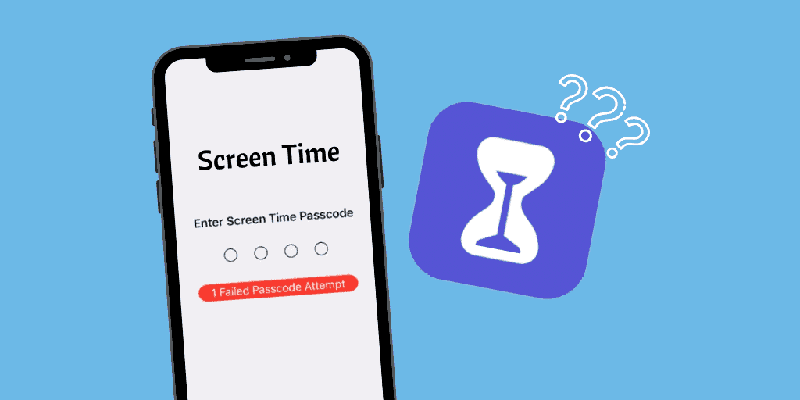
Trin 3: Klik nu på menuen ‘Indstillinger’ (med tre lodrette prikker) i nederste venstre hjørne af sidebjælken
Trin 4: Her skal du klikke på ‘Skift adgangskode’ og derefter vælge ‘Glemt adgangskode’

Trin 5: Indtast venligst dit Apple ID-legitimationsoplysninger og opret en ny adgangskode til skærmtid og angiv bekræftelsen.
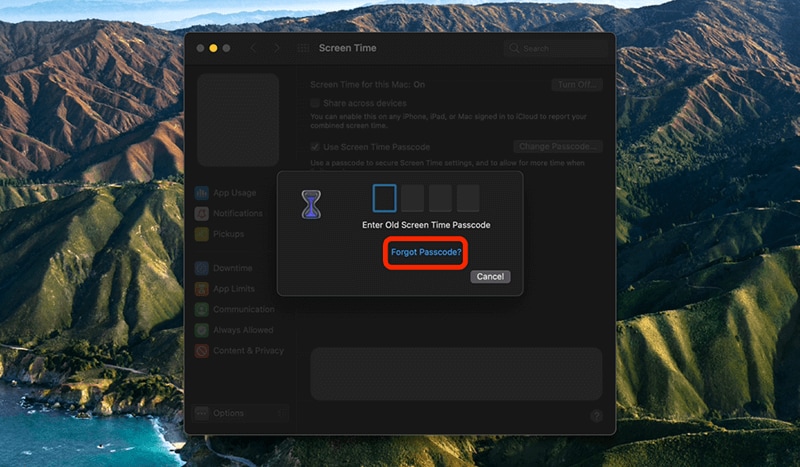
Men hvis du stadig har problemer med at nulstille skærmtidsadgangskoden, kan du kontakte Apples supportteam.
Metode 2: Prøv appen til gendannelse af adgangskode til skærmtid
Generelt kan du fjerne skærmtidskode, men det vil slette alle data og indstillinger på din iDevice. Og mærkeligt nok har du endda ingen chance for at bruge dine gamle sikkerhedskopier, da de også vil inkludere adgangskoden.
Og hvis du bliver ved med at forsøge med de forkerte adgangskoder igen og igen, låser din skærm automatisk ud i et minut efter den 6.th prøve. Yderligere kan du låse din skærm i 5 minutter for de 7th forkert forsøg, 15 minutter 8th forkert forsøg og en time for 9th tid.
Og det er ikke alt…
Hvis du beslutter dig og ikke giver op, kan du miste alle dine data, samtidig med at skærmen bliver låst for de 10th forkert forsøg.
Så hvad er aftalen?
Efter min mening er en bedre mulighed at prøve at finde din adgangskode ved hjælp af DrFoneTool – Password Manager (iOS). Denne software hjælper dig med at finde dine adgangskoder på ingen tid.
- Du kan scanne og se dine mails.
- Du kan også gendanne app-login-adgangskoden og gemte websteder.
- Det hjælper også med at finde de gemte WiFi-adgangskoder
- Hent og gendan adgangskoder for skærmtid
Nedenfor kan du se, hvordan du kan gendanne din adgangskode ved hjælp af den:
Trin 1: Du bliver nødt til at downloade DrFoneTool-appen på din iPhone/iPad og derefter se efter indstillingen ‘Password Manager’ og klikke på den.

Trin 2: Tilslut derefter din iOS-enhed med din bærbare computer/pc ved hjælp af lynkablet. Når den er tilsluttet, vil din skærm vise en ‘Stol på denne computer’-advarsel. For at gå videre skal du vælge indstillingen ‘Tillad’.

Trin 3: Du bliver nødt til at genoptage scanningsprocessen ved at trykke på ‘Start scanning’.

Læn dig nu tilbage og slap af, indtil DrFoneTool gør sit, hvilket kan tage et par øjeblikke.

Trin 4: Når scanningsprocessen er færdig med at bruge DrFoneTool – Password Manager (iOS), kan du hente dine adgangskoder.

Metode 3: Prøv at gendanne med iTunes
Med muligheden for at gendanne din gamle sikkerhedskopi ved hjælp af iTunes, kan du nemt gendanne din skærmtidsadgangskode. Denne proces kan dog fabriksindstille din iDevice, så det er tilrådeligt at holde en sikkerhedskopi af dine data, før du går videre.
Trin 1: Til at starte med skal du gå til menuen Indstillinger og derefter på ‘iCloud-konto’, vælge ‘Find min’ efterfulgt af ‘Find min iPhone’, som du skal tænde for.
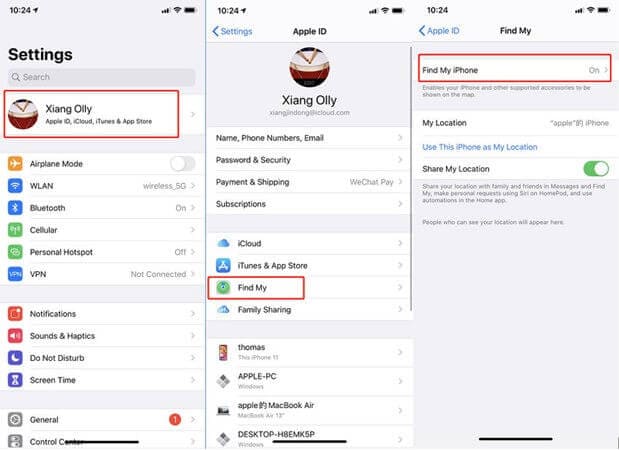
Trin 2: Forbind derefter din iDevice med din bærbare computer/pc via USB-kabel. Start iTunes, og vælg derefter indstillingen ‘Gendan iPhone’.
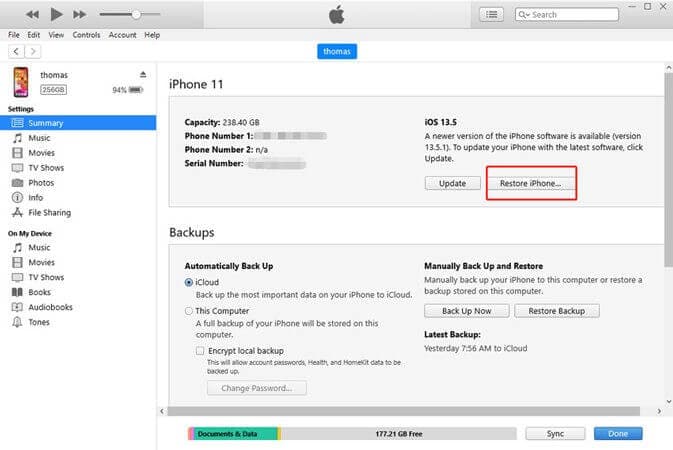
Trin 3: Når processen med at gendanne din enhed er færdig, giver iTunes mulighed for, om du vil gendanne en sikkerhedskopi, hvilket du naturligvis vil gøre.
Trin 4: Tag nu et lettelsens suk, når din enhed genstartes, og skærmtidsadgangskoden er blevet fjernet.
Metode 4: Slet alle dine telefondata
På dette tidspunkt ved vi alle, at det kun er muligt at deaktivere skærmtidsfunktionen uden adgangskode og også sikre dine data, hvis du havde aktiveret muligheden for at gendanne en adgangskode med Apple-id’et, mens du konfigurerede adgangskoden.
Hvorimod, hvis du gik den anden vej rundt og ikke specificerede dit Apple-id på tidspunktet for opsætningen, er den eneste mulighed, du står tilbage med, at køre en komplet nulstilling på din iDevice. Følg venligst følgende trin:
Trin 1: Gå over til menuen ‘Indstillinger’ på din iDevice.
Trin 2: Vælg nu ‘Generelt’, og vælg derefter ‘Nulstil’ muligheden.
Trin 3: Klik yderligere på indstillingen ‘Slet alt indhold og indstillinger’.
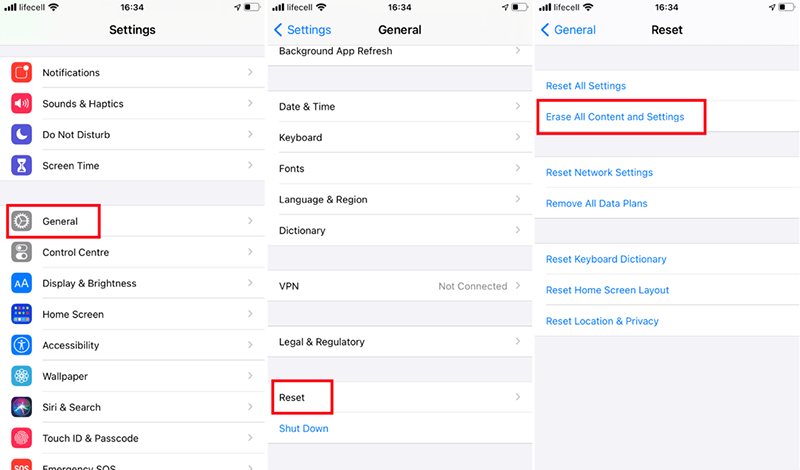
Trin 4: Indtast dine Apple ID-oplysninger her, og bekræft nulstillingen af din enhed for at fortsætte.
Trin 5: Vent venligst et øjeblik på, at processen er fuldført.
Bemærk: Husk, at processen med at nulstille din iDevice vil slette alt indhold og dets indstilling.
Konklusion
I enkle vendinger giver skærmtidsadgangskoder en fantastisk funktion til selv at kontrollere din daglige brug af apps og sociale medier, hvis du er en person, der mister overblikket over tid, mens du bruger dem. Og internettet er et sted, hvor distraktioner bliver ved med at ske hvert øjeblik.
Det er et fantastisk værktøj for forældre til at begrænse deres børns eksponering for forskellige apps og overvåge dem.
Men med alle fordelene kan det også være lige så irriterende at glemme adgangskoder til skærmtid. Især hvis du står midt i noget vigtigt.
Forhåbentlig ville denne artikel have hjulpet dig på en eller anden måde med at komme ud af elendigheden.
Også, hvis du tror, jeg har gået glip af nogen af metoderne, der kunne hjælpe med at gendanne adgangskoden, bedes du nævne dem i kommentarfeltet nedenfor.
Sidst, men ikke mindst, når vi kommer ind i verden, hvor adgangskoder er afgørende at huske, skal du begynde at bruge DrFoneTool – Password Manager (iOS) til at gendanne dem til enhver tid med alle dine data sikret og sikkert.
Seneste Artikler